ArangoDB est une base de données gratuite et open source, NoSQL et multimodèle qui fournit toutes les fonctionnalités de base de données nécessaires à une application Web moderne. ArangoDB n'utilise pas le système de stockage de données traditionnel comme MySQL ou PostgreSQL. Il est spécialement conçu pour être performant, open source et facilement évolutif. Il est simple, facile à utiliser et fournit une interface Web conviviale pour l'administration et la surveillance du système. ArangoDB est utilisé dans les petites et grandes organisations qui traitent une quantité massive de données. ArangoDB prend en charge trois modèles de données clé/valeur, documents et graphiques. ArangoDB fournit un moteur de stockage pour gérer des ensembles de données beaucoup plus volumineux que la RAM. ArangoDB vous aide à configurer la base de données dans un maître-esclave pour la réplication et le partage.
Dans ce tutoriel, nous allons apprendre à installer ArangoDB3 sur le serveur Ubuntu 18.04.
Exigences
- Un serveur exécutant Ubuntu 18.04.
- Une adresse IP statique 192.168.0.104 est configurée sur votre serveur
- Un mot de passe root est configuré sur votre serveur.
Mise en route
Avant de commencer, vous devrez mettre à jour votre système avec la dernière version. Vous pouvez le faire en exécutant la commande suivante :
apt-get update -y
apt-get upgrade -y
Une fois votre serveur mis à jour, redémarrez votre serveur pour appliquer les modifications.
Installer ArangoDB3
Par défaut, ArangoDB n'est pas disponible dans le référentiel par défaut d'Ubuntu 18.04. Donc, vous devrez ajouter le référentiel pour cela. Tout d'abord, téléchargez et ajoutez la clé GPG avec la commande suivante :
wget -q https://download.arangodb.com/arangodb34/DEBIAN/Release.key -O- | apt-key add -
Ensuite, ajoutez le référentiel avec la commande suivante :
nano /etc/apt/sources.list.d/arangodb.list
Ajoutez la ligne suivante :
deb https://download.arangodb.com/arangodb34/DEBIAN/ /
Enregistrez et fermez le fichier lorsque vous avez terminé. Ensuite, mettez à jour le référentiel et installez ArangoDB3 avec la commande suivante :
apt-get update -y
apt-get install apt-transport-https arangodb3 -y
Lors de l'installation, vous devrez répondre à quelques questions :
Définissez le mot de passe racine de la base de données comme indiqué ci-dessous :
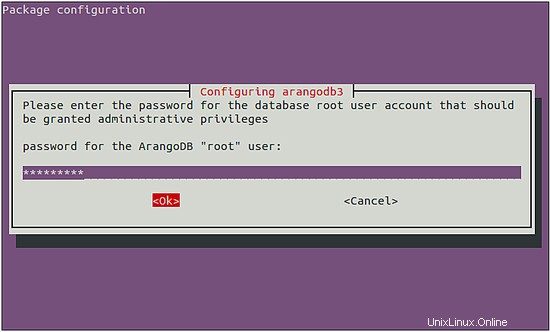
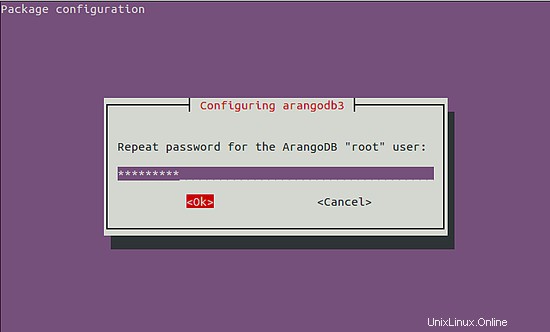
Sélectionnez mettre à jour automatiquement les fichiers de base de données comme indiqué ci-dessous :
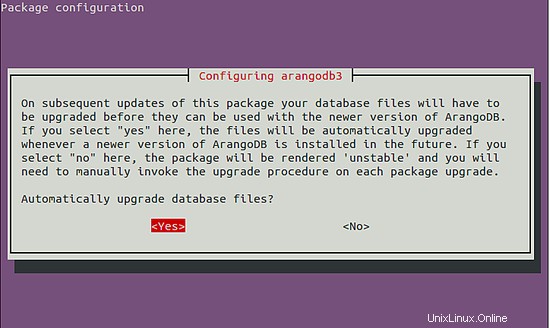
Sélectionnez le moteur de stockage de la base de données comme indiqué ci-dessous :
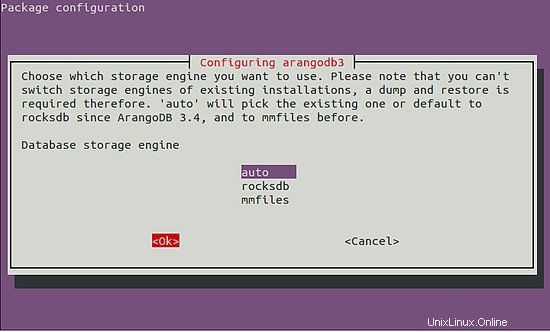
Sauvegardez la base de données avant d'effectuer une mise à niveau comme indiqué ci-dessous :
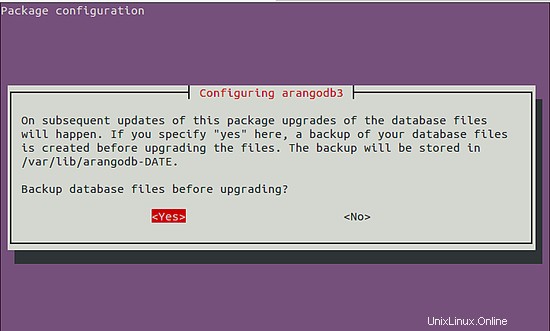
Une fois l'installation terminée avec succès, démarrez le service ArangoDB et activez-le au démarrage avec la commande suivante :
systemctl start arangodb3
systemctl enable arangodb3
Vous pouvez vérifier l'état d'ArangoDB avec la commande suivante :
systemctl status arangodb3
Vous devriez voir le résultat suivant :
? arangodb3.service - ArangoDB database server
Loaded: loaded (/lib/systemd/system/arangodb3.service; enabled; vendor preset: enabled)
Active: active (running) since Tue 2019-05-07 16:00:21 UTC; 2min 57s ago
Main PID: 14070 (arangod)
Tasks: 18 (limit: 131072)
CGroup: /system.slice/arangodb3.service
??14070 /usr/sbin/arangod --uid arangodb --gid arangodb --pid-file /var/run/arangodb3/arangod.pid --temp.path /var/tmp/arangodb3 --l
May 07 16:00:21 ubuntu1804 arangod[14070]: 2019-05-07T16:00:21Z [14070] INFO ArangoDB 3.4.5 [linux] 64bit, using jemalloc, build tags/v3.4.5-0-
May 07 16:00:21 ubuntu1804 arangod[14070]: 2019-05-07T16:00:21Z [14070] INFO detected operating system: Linux version 4.15.0-20-generic (buildd
May 07 16:00:21 ubuntu1804 arangod[14070]: 2019-05-07T16:00:21Z [14070] INFO {authentication} Jwt secret not specified, generating...
May 07 16:00:21 ubuntu1804 arangod[14070]: 2019-05-07T16:00:21Z [14070] INFO using storage engine rocksdb
May 07 16:00:21 ubuntu1804 arangod[14070]: 2019-05-07T16:00:21Z [14070] INFO {cluster} Starting up with role SINGLE
May 07 16:00:21 ubuntu1804 arangod[14070]: 2019-05-07T16:00:21Z [14070] INFO {syscall} file-descriptors (nofiles) hard limit is 131072, soft li
May 07 16:00:21 ubuntu1804 arangod[14070]: 2019-05-07T16:00:21Z [14070] WARNING {threads} --server.threads (64) is more than eight times the nu
May 07 16:00:22 ubuntu1804 arangod[14070]: 2019-05-07T16:00:22Z [14070] INFO {authentication} Authentication is turned on (system only), authen
May 07 16:00:25 ubuntu1804 arangod[14070]: 2019-05-07T16:00:25Z [14070] INFO using endpoint 'http+tcp://127.0.0.1:8529' for non-encrypted reque
May 07 16:00:27 ubuntu1804 arangod[14070]: 2019-05-07T16:00:27Z [14070] INFO ArangoDB (version 3.4.5 [linux]) is ready for business. Have fun!
Vous pouvez également sécuriser ArangoDB en exécutant le script arango-secure-installation.
Tout d'abord, arrêtez le service ArangoDB avec la commande suivante :
systemctl stop arangodb3
Ensuite, sécurisez ArangoDB avec la commande suivante :
arango-secure-installation
Please enter password for root user:
Repeat password:
Indiquez votre racine et appuyez sur Entrée, vous devriez voir le résultat suivant :
2019-05-07T16:03:53Z [14322] INFO {syscall} file-descriptors (nofiles) hard limit is 1048576, soft limit is 1048576
2019-05-07T16:03:53Z [14322] WARNING {threads} --server.threads (64) is more than eight times the number of cores (1), this might overload the server
2019-05-07T16:03:55Z [14322] INFO Password changed.
2019-05-07T16:03:55Z [14322] INFO {startup} server will now shut down due to upgrade, database initialization or admin restoration.
Travailler avec ArangoDB
ArangoDB est maintenant installé et en cours d'exécution. Vous pouvez maintenant lancer le shell ArangoDB avec la commande suivante :
arangosh
Please specify a password:
Après avoir fourni le mot de passe root, vous devriez voir le résultat suivant :
_
__ _ _ __ __ _ _ __ __ _ ___ ___| |__
/ _` | '__/ _` | '_ \ / _` |/ _ \/ __| '_ \
| (_| | | | (_| | | | | (_| | (_) \__ \ | | |
\__,_|_| \__,_|_| |_|\__, |\___/|___/_| |_|
|___/
arangosh (ArangoDB 3.4.5 [linux] 64bit, using jemalloc, build tags/v3.4.5-0-g648fbb8191, VPack 0.1.33, RocksDB 5.16.0, ICU 58.1, V8 5.7.492.77, OpenSSL 1.1.0j 20 Nov 2018)
Copyright (c) ArangoDB GmbH
Command-line history will be persisted when the shell is exited.
Connected to ArangoDB 'http+tcp://127.0.0.1:8529' version: 3.4.5 [SINGLE, server], database: '_system', username: 'root'
Type 'tutorial' for a tutorial or 'help' to see common examples
127.0.0.1:[email protected]_system>
Maintenant, créez un exemple de base de données avec le nom mydb à l'aide de la commande suivante :
127.0.0.1:[email protected]_system> db._createDatabase("mydb"); Ensuite, créez un utilisateur de base de données et définissez un mot de passe avec la commande suivante :
127.0.0.1:[email protected]_system> var users = require("@arangodb/users");
127.0.0.1:[email protected]_system> users.save("[email protected]", "password");
{
"user" : "[email protected]",
"active" : true,
"extra" : {
},
"code" : 201
} Ensuite, accordez l'accès à la base de données avec la commande suivante :
127.0.0.1:[email protected]_system> users.grantDatabase("[email protected]", "mydb"); Ensuite, listez votre base de données avec la commande suivante :
127.0.0.1:[email protected]_system> db._databases()
Sortie :
[ "_system", "mydb" ]
Ensuite, connectez-vous à votre base de données mydb en utilisant myuser avec la commande suivante :
arangosh --server.username "[email protected]" --server.database mydb
Please specify a password:
Fournissez votre mot de passe utilisateur et appuyez sur Entrée, vous devriez voir le résultat suivant :
_
__ _ _ __ __ _ _ __ __ _ ___ ___| |__
/ _` | '__/ _` | '_ \ / _` |/ _ \/ __| '_ \
| (_| | | | (_| | | | | (_| | (_) \__ \ | | |
\__,_|_| \__,_|_| |_|\__, |\___/|___/_| |_|
|___/
arangosh (ArangoDB 3.4.5 [linux] 64bit, using jemalloc, build tags/v3.4.5-0-g648fbb8191, VPack 0.1.33, RocksDB 5.16.0, ICU 58.1, V8 5.7.492.77, OpenSSL 1.1.0j 20 Nov 2018)
Copyright (c) ArangoDB GmbH
Command-line history will be persisted when the shell is exited.
Connected to ArangoDB 'http+tcp://127.0.0.1:8529' version: 3.4.5 [SINGLE, server], database: 'mydb', username: '[email protected]'
Type 'tutorial' for a tutorial or 'help' to see common examples
127.0.0.1:[email protected]>
Accéder à l'interface Web d'ArangoDB
ArangoDB est maintenant installé et configuré, il est temps d'accéder à l'interface web d'ArangoDB. L'interface Web d'ArangoDB peut être utilisée pour gérer des bases de données, des collections, des documents, des utilisateurs, des graphiques et vérifier l'état du serveur.
Par défaut, ArangoDB est configuré pour accéder uniquement à partir de localhost. Vous devrez donc configurer ArangoDB pour accéder à distance. Vous pouvez le faire en éditant le fichier /etc/arangodb3/arangod.conf :
nano /etc/arangodb3/arangod.conf
Modifiez la ligne suivante :
De :
endpoint = tcp://127.0.0.1:8529
à
endpoint = tcp://192.168.0.104:8529
Enregistrez et fermez le fichier lorsque vous avez terminé. Ensuite, redémarrez le service ArangoDB pour appliquer toutes ces modifications :
systemctl restart arangodb3
Maintenant, ouvrez votre navigateur Web et tapez l'URL http://192.168.0.104:8529. Vous serez redirigé vers la page suivante :
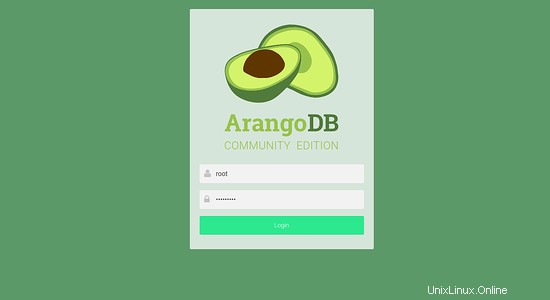
Maintenant, fournissez votre nom d'utilisateur et votre mot de passe root. Ensuite, cliquez sur Connexion bouton. Vous devriez voir la page suivante :
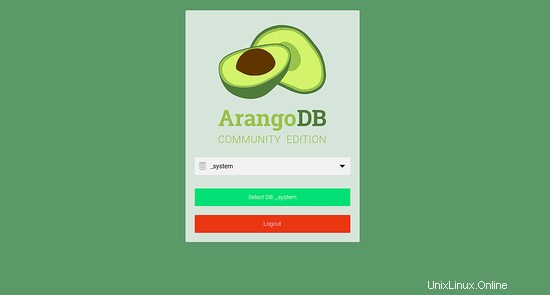
Maintenant, sélectionnez la base de données et cliquez sur Sélectionner DB . Vous devriez voir le tableau de bord ArangoDB sur la page suivante :
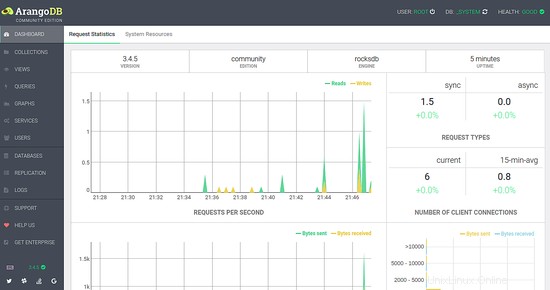
Toutes nos félicitations! vous avez installé et configuré avec succès ArangoDB sur le serveur Ubuntu 18.04. N'hésitez pas à me demander si vous avez des questions.